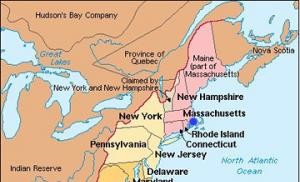ጥበብ እንዴት እንደሚሠራ። ለስዕል ጥበብ ምርጥ የኮምፒተር ፕሮግራሞች ስብስብ
የፖፕ ጥበብ ማቀነባበሪያ ዘይቤ ተወዳጅነቱን አያጣም. እሱ ለማስታወቂያ ፖስተሮች ፣ በመጽሔቶች ዲዛይን እና በማህበራዊ አውታረመረቦች ውስጥ ፣ እንደ ማራኪ አምሳያዎች እና የዘመቻ ባነሮች ጥቅም ላይ ይውላል።
በዚህ ጽሑፍ ውስጥ በፎቶሾፕ ውስጥ ጥበብን እንዴት እንደሚሠሩ እናሳይዎታለን። ወይም ይልቁንስ ከፎቶ ላይ የጥበብ ስዕል እንሰራለን. እና ያለምንም ጥርጥር ምርጥ ፕሮግራምከፎቶዎች ጥበብን ለመፍጠር - ይህ Photoshop ነው. ጥበብን ለመፍጠር ብዙ መንገዶች አሉ። አነስተኛውን የሰው ጉልበት የሚጠይቅ እና በጣም ፈጣን የሆነውን እንመለከታለን።
ለስራ የቁም ሥዕል እንፈልጋለን። ምስሉን በ Photoshop ውስጥ ይክፈቱ። የምስሉን ንብርብር ማባዛት ( Ctrl+J).

በምስሉ ላይ ያለውን ዳራ ማስወገድ ያስፈልጋል. አንድን ነገር ከበስተጀርባ እንዴት እንደሚለይ ቀደም ብለን በጽሁፉ ውስጥ ጻፍን።
በፎቶው ውስጥ አንድ ወጥ የሆነ ዳራ ካለዎት መሳሪያውን ይጠቀሙ "Magic Wand"/Magic Wand መሳሪያወይም. ዳራ ውስብስብ ከሆነ, ከዚያ መሳሪያ ያስፈልግዎታል ፈጣን ጭምብል ሁነታ.
በእኛ ሁኔታ ልጃገረዷን በመሳሪያው ከበስተጀርባ መለየት ይችላሉ ፈጣን ምርጫ መሣሪያ. ከተባዛ ምስል ጋር በመስራት ላይ።

ሞዴሉን ሳይነኩ ዳራውን ይምረጡ. ከዚያ ምርጫውን ገልብጥ ( Ctrl+I). አሁን ዳራ አልተመረጠም, ነገር ግን በጀርባው ላይ ያለው ነገር, በእኛ ሁኔታ, ልጅቷ.

ከዚያ በኋላ, የቁልፍ ጥምርን ብቻ ይጫኑ ctrl+c, ctrl+vስለዚህ የሴት ልጅ ከበስተጀርባ ያለው ምስል ወደ ገላጭ ንብርብር እንዲሸጋገር.


አሁን መምረጥ አለብን የማጣሪያ ጋለሪበጥቁር እና በነጭ ፎቶችን ላይ ያለውን ኮንቱር የምንነካበት እና ጥላዎቹን እና ድምቀቶችን የምንለጥፍበት። መለጠፍ ጥላዎቹን ወደ ደረጃዎች ይሰብራል, በመካከላቸው ያለው ሽግግር በጣም ስለታም ይሆናል. በዚህ የስነ ጥበብ ስራ ደረጃ, እያንዳንዱ ፎቶ የራሱ የሆነ ማጣሪያ, ወይም አስፈላጊ ከሆነም ሁለት ሊኖረው ይገባል. በጣም ሊሆኑ የሚችሉ ማጣሪያዎች፡- "ስትሮክ" / ብሩሽ ስትሮክ / "ስትሮክ" / የቀለም መግለጫዎችእና የተጣደፉ ጠርዞች; ንድፍ/"ፎቶ ኮፒ" / ፎቶ ኮፒ; . የማጣሪያ ጋለሪ የሚገኘው በ "ማጣሪያ" / ማጣሪያየፕሮግራሙ ዋና ምናሌ። አስፈላጊ! ማጣሪያ በሚመርጡበት ጊዜ ዋናው የሥራ ቀለሞች ጥቁር እና ነጭ መሆን አለባቸው.

በእኛ ሁኔታ, ማጣሪያው በትክክል ይጣጣማል "መምሰል" / አርቲስቲክ / "የተዘረዘሩ ጠርዞች" / ፖስተር ጠርዞች. ማጣሪያው ሊበጅ የሚችል ነው። በንግግር ሳጥን ውስጥ በግራ በኩል የተፈለገውን ውጤት እስኪያገኙ ድረስ ተንሸራታቹን ማንቀሳቀስ ያስፈልግዎታል. የጠርዝ ውፍረትብለው ይጠይቁ 1 , የጠርዝ ጥንካሬ - 0 , "Posterization" / Posterization - 1 . መብራቶች እና ጥላዎች በደረጃዎች እንዴት እንደሚሰበሩ ትኩረት ይስጡ. የመለኪያዎችን ምርጫ ከጨረሱ በኋላ, ጠቅ ያድርጉ እሺ.

ምስሉን ለማቅለም ይቀራል. የማስተካከያ ንብርብር በዚህ ላይ ይረዳናል. የግራዲየንት ካርታ. በንብርብሮች ቤተ-ስዕል ግርጌ ላይ, የማስተካከያ ንብርብሮች ዝርዝር ውስጥ ሊደውሉት ይችላሉ.


የንግግር ሳጥን ይከፈታል። ቅንብሮቹን ለመጥራት በግራዲየሙ ላይ ሁለቴ ጠቅ ያድርጉ።

በእነሱ ውስጥ ለግራዲየንት አራት የቀለም ነጥቦችን ማዘጋጀት አለብን. ከግራ ወደ ቀኝ እንሄዳለን.

በኮርሶች ውስጥ ስለ Photoshop የበለጠ ይወቁ።
ከግራዲየንቱ በታች ተንሸራታቾች አሉ። የመቆጣጠሪያ ነጥቦች (ማቆሚያዎች) ናቸው. የግራ ነጥብ - በርቷል ቦታዎች/ቦታ 0% ፣ ቀኝ - 100%. ከታች ባለው መዳፊት አንድ ጠቅታ፣ ከግራዲየንቱ ስር፣ አዲስ ነጥብ መፍጠር ይችላሉ። እሱን በመያዝ ወደ ግራ እና ቀኝ ማንቀሳቀስ ይችላሉ። ተጨማሪ ነጥቦችን በማድመቅ እና ጠቅ በማድረግ ሊሰረዙ ይችላሉ "ሰርዝ" / ሰርዝ.በ 25%, 50%, 75% ቦታዎች ላይ ነጥቦችን ማስቀመጥ አለብን. ለእያንዳንዱ ነጥብ አንድ ቀለም እንመድበው. የመጨረሻዎቹ ሁለት ነጥቦች አንድ አይነት ቀለም ይሆናሉ, በግምት ከሰውዬው የቆዳ ቀለም ጋር ተመሳሳይነት ይኖራቸዋል.
በእሱ ላይ (በተንሸራታች) ላይ ሁለቴ ጠቅ በማድረግ ቀለሙን በመቆጣጠሪያ ነጥብ ላይ ማዘጋጀት ይችላሉ. ቤተ-ስዕሉ ይከፈታል። በሁሉም ቀለሞች ቅልመት ላይ፣ ተንሸራታቹን ወደ ያንቀሳቅሱት። የሚፈለገው ቀለምእና በትልቁ የሃው ግሬዲየንት መስኮት ውስጥ ተገቢውን ድምጽ ይምረጡ። መስኮቱን እንዘጋዋለን.
እና አሁን ነጥቦቹ በተራው.

ከእያንዳንዱ አዲስ ነጥብ በተጨማሪ, የጥላ ደረጃዎች ቀለም ይኖራቸዋል.
ነጥቡን በ 25% ቦታ ያስቀምጡ, ቀለሙን ወደ ቀይ ያዘጋጁ.

ቀጣዩ ነጥብ ይሆናል ሰማያዊ ቀለምቦታ 50%

ቀዳሚ የመጨረሻው ነጥብ 75% የእሱ ቀለም የተመረጠው ከቆዳው ቀለም ጋር ቅርብ ነው. ከታች በኩል ምልክት የተደረገበት ሳጥን አለ # . ከዚህ መስኮት የቀለም ኮዱን ይቅዱ (ምረጥ እና ተጫን ctrl+c).

የመጨረሻውን ነጥብ አስቀድመን አለን። አቀማመጥ 100%. በእሱ ላይ ሁለት ጊዜ ጠቅ እናደርጋለን, ቤተ-ስዕሉን ይክፈቱ, ምልክት በተደረገበት ሳጥን ውስጥ # ጽሑፉን ይምረጡ እና የተቀዳውን ኮድ ጠቅ በማድረግ ይለጥፉ ctrl+v. መስኮቱን እንዘጋዋለን. ጠቅ በማድረግ የግራዲየንት ካርታውን ዝጋ እሺ.

የግራዲየንት ካርታ ማስተካከያ ንብርብር ከሴት ልጅ ንብርብር ጋር መያያዝ አለበት, እኛ ቀለም እንቀባለን ዳራ. የማስተካከያ ንብርብርን ለመሰካት መዳፊትዎን በእሱ እና በተተገበሩበት መካከል ያንዣብቡ። ወደ ታች በመያዝ አልት, በማስተካከያው ንብርብር እና በምስሉ ንብርብር መካከል ጠቅ ያድርጉ. የማስተካከያው ንብርብር ከታች ካለው ንብርብር ጋር መያያዙን የሚያመለክት ቀስት ይኖረዋል.

አዲስ ንብርብር ይፍጠሩ ( Shift+Ctrl+N) እና ከሴት ልጅ ምስል ጋር በንብርብሩ ስር ይጎትቱት.

በአዲሱ ንብርብር ላይ መቆየት, መሳሪያውን ይውሰዱ አራት ማዕዘን ቅርጽ ያለው የማርኬ መሣሪያ.

ጠቋሚውን በምስሉ የላይኛው ግራ ጥግ ላይ እናስቀምጠዋለን እና የግራውን የመዳፊት አዝራሩን በመያዝ ወደ ታች ይጎትቱ, በቀኝ በኩል ወደ ምስሉ መሃል እንጣበቃለን. ነጠብጣብ ያለበት ቦታ ይታያል. ከዚያ መሳሪያ ይምረጡ "ማፍሰስ"(ቁልፍ ጂ). ቀለሙ ከመሳሪያ አሞሌው ግርጌ ላይ ባለው ዋና የቀለም መቀየሪያዎች ላይ ሁለቴ ጠቅ በማድረግ ሊመረጥ ይችላል።
ሁሉም ሰው ያውቃል አዶቤ ፎቶሾፕበፎቶዎች እና ምስሎች ማንኛውንም ነገር እንዲፈጥሩ ይፈቅድልዎታል. አብዛኛዎቹ ተጠቃሚዎች Photoshop ን መጠቀም የሚችሉት ቆዳን እና ፊትን እንደገና መንካት ፣ ማረም አስፈላጊ በሚሆንበት ጊዜ ብቻ ነው። ሆኖም ግን, በጣም አስደሳች እና ያልተለመዱ የፎቶ ውጤቶችን መፍጠር ይችላሉ. ብዙ ተፅዕኖዎች አሉ እና ስለ እያንዳንዳቸው ለመናገር የማይቻል ነው. በዚህ ጽሑፍ ውስጥ በፎቶሾፕ ውስጥ ካለው ፎቶ ላይ ጥበብን እንዴት መሥራት እንደሚቻል እንገነዘባለን ። እንጀምር. ሂድ!
በድርጊት ውስጥ አስደሳች ውጤቶች

ለ ምሳሌ ውሰድየታዋቂ ተዋናይ ፎቶ
የመጀመሪያው እርምጃ እርስዎ የሚሰሩበትን ፎቶ መምረጥ ነው. በመቀጠል, የተባዛ ንብርብር ይፍጠሩ. በእውነተኛው ምስል ላይ ሳይሆን በተባዛው ላይ ሁልጊዜ መስራት ጥሩ እንደሆነ ልብ ይበሉ። አሁን ወደ ምናሌው ይሂዱ "ማጣሪያ" (ማጣሪያ) እና በሚታየው ዝርዝር ውስጥ "ድብዝዝ" (ድብዝዝ) ን ጠቅ ያድርጉ. "ብልጥ ብዥታ" ን ይምረጡ። በሚከፈተው መስኮት ውስጥ የሚፈለጉትን መለኪያዎች ማዘጋጀት ያስፈልግዎታል. በ "ጥራት" ክፍል ውስጥ "ከፍተኛ" (ከፍተኛ) የሚለውን ይምረጡ, እና በ "ሞድ" ክፍል - "ጠርዝ ብቻ" (ጠርዞች ብቻ). የተፈለገውን ውጤት ለማግኘት "ራዲየስ" እና "ትሬስሆል" ተንሸራታቾችን ያንቀሳቅሱ. ለ "ራዲየስ" ወደ 8 የሚጠጉ እሴቶችን እና 48 ለ "ገደብ" ይምረጡ።

በምሳሌው ላይ ከሚታየው ጋር ቅርብ የሆኑትን መለኪያዎች እናዘጋጃለን
ቀጣዩ ደረጃ የተገኘውን ምስል መገልበጥ ነው. ይህንን ለማድረግ የቁልፍ ሰሌዳ አቋራጭ Ctrl + I ይጠቀሙ. አሁን የአሁኑን ንብርብር ማሰናከል ይችላሉ. ከንብርብሩ በላይ የመጀመሪያ ፎቶአዲስ ይፍጠሩ እና በነጭ ይሙሉት.

በመቀጠል በተለየ ሰነድ ውስጥ አግድም መስመሮችን ይፍጠሩ. መስመሩን ለመቅዳት የቀኝ ቀስቱን በመጫን Shift+Ctrl+Alt የቁልፍ ጥምር ይጠቀሙ። ወደ 20 ወይም ከዚያ በላይ ቁርጥራጮች ይቅዱዋቸው። ሁሉንም መስመሮች አንድ ላይ አንድ ላይ ያዋህዱ, እና ከዚያ በ 45 ዲግሪ ማዕዘን ላይ ያዙሩት.
ቀጣዩ ደረጃ የ 100x100 ፒክሰሎች ካሬ መምረጥ እና በመስመሮች የተቆራረጠውን ቆርጦ ማውጣት ነው, በዚህም ምክንያት በመስመሮች የተሞላ ካሬ ያገኛሉ.
አሁን የመጨረሻዎቹን ሁለት ደረጃዎች በትክክል መድገም ያስፈልግዎታል, በተቃራኒ አቅጣጫ በተቀመጡት መስመሮች ብቻ.
ወደ ዋናው ሰነድ ይመለሱ እና የንብርብሩን ብዜት ያድርጉ, ከዚያም ከነጭው ሽፋን በላይ ያስቀምጡት. ምናሌውን "ምስል" (ምስል) ይክፈቱ, በብቅ ባዩ መስኮት ውስጥ "ማስተካከያዎች" (ማስተካከያ) ን ጠቅ ያድርጉ. ከዚያ "Treshold" (Isohelion) የሚለውን ይምረጡ. በተዛማጅ ሳጥን ውስጥ, ደረጃውን ዋጋ ያዘጋጁ. ወደ 118 ቅርብ መሆን አለበት በመርህ ደረጃ, በዚህ ደረጃ ማቆም ይችላሉ, ነገር ግን ወደ ፊት እንሂድ እና የተሰሩ ባዶዎችን በመስመሮች እንጠቀም.

በ isohelion ውስጥ የምስል ማስተካከያ
ወደ ንብርብር ዘይቤ ይሂዱ እና አመልካች ሳጥኑ ላይ ምልክት ያድርጉ "ንድፍ ተደራቢ" (የተደራራቢ ንድፍ)። በ "ድብልቅ ሁነታ" ክፍል ውስጥ ወደ "ብርሃን" ያዘጋጁት. በመቀጠል ከዚህ ቀደም የፈጠርከውን ባለ ፈትል ምረጥ።

ዋናው ተጽእኖ በትክክል የተሳለፉ መስመሮችን በማጣመር ነው
አሁን ንብርብሩን ወደ ስማርት ነገር መለወጥ ያስፈልገናል. በንብርብሩ ላይ ቀኝ-ጠቅ ያድርጉ እና "ወደ ዘመናዊ ነገር ቀይር" (ወደ አዲስ ብልጥ ነገር ቡድን) ን ይምረጡ። በንብርብር ድብልቅ ሁነታ ላይ "ማባዛ" (ማባዛት) ይጫኑ.
ወደ ላይ በማንቀሳቀስ የመጀመሪያውን ንብርብር አዲስ ብዜት ይፍጠሩ. አይሶሄሊያን ይተግብሩ ፣ ንብርብር ተደራቢ እና ወደ ስማርት ነገር ይቀይሩ ከቀደሙት እርምጃዎች ጋር በተመሳሳይ ሁኔታ ፣ አሁን የ isohelia እሴት ከ 118 ይልቅ ወደ 100 ያቀናብሩ እና ንብርብሩን በሚሸፍኑበት ጊዜ ፣የተገላቢጦሽ የጭረት ንድፍ ይጠቀሙ። ገና መጀመሪያ ላይ ጠፍቶ የነበረውን ንብርብር ያብሩ. ዝግጁ።
ከዚያ በኋላ ማንኛውንም ሸካራነት ማከል ይችላሉ. "ማባዛ" ሁነታን በመምረጥ ለተገኘው ምስል ተደራቢ በማድረግ ይተግብሩ። የግልጽነት ደረጃውን ያስተካክሉ እና ጥበብዎ ዝግጁ ነው።

አሁን በፎቶሾፕ ውስጥ ፖፕ ጥበብን እንዴት መሥራት እንደሚቻል እንመልከት ። ይህ በጣም ታዋቂ ውጤት ነው ፣ እሱም ብዙውን ጊዜ በማህበራዊ ሚዲያ ተጠቃሚዎች ጥቅም ላይ ይውላል።

ለፖፕ ጥበብ ኦሪጅናል ፎቶ
የተፈለገውን ፎቶ ከመረጡ በኋላ የንብርብሩን ብዜት ያድርጉ. "ማጣሪያ" ምናሌን ይክፈቱ, ከዚያም ወደ "አርቲስቲክ" (አስመሳይ) ይሂዱ እና "Cutout" (መተግበሪያ) የሚለውን ይምረጡ. በምርጫ መስኮቱ ውስጥ የተፈለገውን ውጤት ለማግኘት "የደረጃዎች ብዛት", "ጠርዝ ቀላልነት", "የጠርዝ ታማኝነት" ተንሸራታቾችን ያንቀሳቅሱ.

ተንሸራታቹን እንደፈለጉ ያንቀሳቅሱ
ቀጣዩ ደረጃ የንብርብሩን ሌላ ብዜት መፍጠር ነው, ነገር ግን ማጣሪያውን የተጠቀሙበት. ወደ ማጣሪያ ጋለሪ ይሂዱ, ይህንን በ "ማጣሪያ" ምናሌ በኩል ማድረግ ይችላሉ. ከዚያም "Sketch" የሚለውን ክፍል ይክፈቱ. እዚያም "Halftone Pattern" (Halftone pattern) ታገኛላችሁ, ያ ነው የሚፈልጉት. በቀኝ በኩል, በቅንብሮች እገዳ ውስጥ "ነጥብ" (ነጥቦች) በ "ንድፍ ዓይነት" ንጥል ውስጥ ያስቀምጡ እና የተፈለገውን መልክ ለማግኘት ተንሸራታቹን ያንቀሳቅሱ.

የነጥብ መጠን እና ንፅፅር ሊለያይ ይችላል።
በመቀጠል "ተደራቢ" (መደራረብ) በተደራራቢ ሁነታ ያዘጋጁ. በዚህ ደረጃ, የተገኘው ፎቶ ለእርስዎ የሚስማማ ከሆነ ማቆም ይችላሉ. እንዲሁም, ዋናውን ንብርብር መምረጥ, ማባዛት እና ከሁሉም በላይ ማስቀመጥ ይችላሉ, እና በራስዎ ምርጫዎች ላይ በመመስረት የግልጽነት እሴቱን ያስተካክሉ. ዝግጁ።

ቀላል ማታለያዎች - አዲሱ ፖፕ ጥበብ ዝግጁ ነው።
ፖፕ ጥበብ ለተወሰኑ ቀለሞች ምስሎችን ማበጀት ነው. ፎቶዎችዎን ለማንሳት ይህ ዘይቤልዩ የመስመር ላይ አገልግሎቶች የፖፕ አርት አሰራርን በሁለት ጠቅታዎች ውስጥ ለማምረት ስለሚያስችሉት ጉሩ መሆን አስፈላጊ አይደለም ፣ ይህም በአብዛኛዎቹ ፎቶዎች ውስጥ በጣም ከፍተኛ ጥራት ያለው ሆኖ ተገኝቷል።
እዚህ የተፈለገውን ውጤት ለማግኘት ልዩ ጥረቶችን ማድረግ አያስፈልግዎትም. በአብዛኛዎቹ አጋጣሚዎች ምስልን መስቀል ብቻ በቂ ነው, የሚፈልጉትን የፖፕ ጥበብ ዘይቤ ይምረጡ, ምናልባት ሁለት ቅንብሮችን ማስተካከል እና የተለወጠውን ምስል ማውረድ ይችላሉ. ነገር ግን፣ በአርታዒዎች ውስጥ የሌለ ሌላ ዘይቤን መተግበር ወይም በአርታዒው ውስጥ የተገነባውን ዘይቤ በከፍተኛ ሁኔታ ማሻሻል ከፈለጉ በአገልግሎቱ ውስን ተግባር ምክንያት ይህንን ማድረግ አይችሉም።
ዘዴ 1: ፖፓርትስቱዲዮ
ይህ አገልግሎት ይሰጣል ትልቅ ምርጫ የተለያዩ ቅጦችከ የተለያዩ ዘመናትከ 50 ዎቹ እስከ 70 ዎቹ መጨረሻ ድረስ. ቅድመ-የተገነቡ አብነቶችን ከመጠቀም በተጨማሪ ለፍላጎቶችዎ ቅንብሮችን በመጠቀም እነሱን ማርትዕ ይችላሉ። ሁሉም ባህሪያት እና ቅጦች ሙሉ በሙሉ ነፃ ናቸው እና ላልተመዘገቡ ተጠቃሚዎች ይገኛሉ።
ሆኖም የተጠናቀቀውን ፎቶ ወደ ውስጥ ለማውረድ ጥሩ ጥራት, ያለ አገልግሎት የውሃ ምልክት, መመዝገብ እና ወርሃዊ የደንበኝነት ምዝገባ 9.5 ዩሮ መክፈል ይኖርብዎታል. በተጨማሪም አገልግሎቱ ሙሉ በሙሉ ወደ ሩሲያኛ ተተርጉሟል, ነገር ግን በአንዳንድ ቦታዎች ጥራቱ ብዙ የሚፈለግ ነው.
የደረጃ በደረጃ መመሪያው ይህንን ይመስላል።
- በላዩ ላይ መነሻ ገጽሁሉንም የሚገኙትን ቅጦች ማየት እና አስፈላጊ ከሆነ ቋንቋውን መቀየር ይችላሉ. የጣቢያውን ቋንቋ ለመለወጥ, በላይኛው አሞሌ ውስጥ, አግኝ እንግሊዝኛ(ነባሪ) እና በላዩ ላይ ጠቅ ያድርጉ። ከአውድ ምናሌው ይምረጡ "ራሺያኛ".
- ቋንቋውን ካቀናበሩ በኋላ አብነት መምረጥ መጀመር ይችላሉ። በተመረጠው አቀማመጥ ላይ በመመስረት ቅንጅቶች እንደሚገነቡ ማስታወስ ጠቃሚ ነው.
- ምርጫው ከተጠናቀቀ በኋላ ወደ ቅንጅቶች ገጽ ይዛወራሉ. መጀመሪያ ላይ ለመስራት ያቀዱትን ፎቶ መስቀል ያስፈልግዎታል። ይህንን ለማድረግ በመስክ ላይ ጠቅ ያድርጉ "ፋይል"ላይ "ፋይል ምረጥ".
- ይከፈታል። "አስመራጭ", ወደ ምስሉ የሚወስደውን መንገድ የሚገልጹበት ቦታ.
- ምስሉን በጣቢያው ላይ ከሰቀሉ በኋላ, አዝራሩን ጠቅ ማድረግ ያስፈልግዎታል "አውርድ"ከሜዳው ተቃራኒ የሆነ "ፋይል". ሁልጊዜ በአርታዒው ውስጥ ያለው ፎቶ በነባሪነት ወደ እርስዎ እንዲቀየር ይህ አስፈላጊ ነው።
- መጀመሪያ ላይ በአርታዒው ውስጥ ላለው የላይኛው ፓነል ትኩረት ይስጡ. እዚህ ምስሉን በተወሰነ ደረጃ መገልበጥ እና/ወይም ማሽከርከር ይችላሉ። ይህንን ለማድረግ በግራ በኩል ባሉት የመጀመሪያዎቹ አራት አዶዎች ላይ ጠቅ ያድርጉ።
- በነባሪ የላቁ ቅንጅቶች ካልረኩ ፣ ግን ከእነሱ ጋር መበላሸት ካልፈለጉ ፣ ከዚያ ቁልፉን ይጠቀሙ "የዘፈቀደ እሴቶች", እንደ ጨዋታ ዳይ የሚወከለው.
- ሁሉንም ነባሪ እሴቶች ለመመለስ፣ በላይኛው አሞሌ ላይ ላለው የቀስት አዶ ትኩረት ይስጡ።
- እንዲሁም ቀለሞችን ፣ ንፅፅርን ፣ ግልፅነትን እና ጽሑፍን ማበጀት ይችላሉ (የመጨረሻዎቹ ሁለቱ በአብነትዎ የቀረቡ ናቸው)። ቀለሞችን ለመቀየር በግራ የመሳሪያ አሞሌ ግርጌ ያሉትን ባለ ቀለም ካሬዎች ይመልከቱ። በግራ የመዳፊት አዝራሩ ከመካከላቸው አንዱን ጠቅ ያድርጉ, ከዚያ በኋላ የቀለም ምርጫ ቤተ-ስዕል ይከፈታል.
- በፓልቴል ውስጥ, መቆጣጠሪያው ትንሽ በማይመች ሁኔታ ይተገበራል. መጀመሪያ ላይ በሚፈለገው ቀለም ላይ ጠቅ ማድረግ ያስፈልግዎታል, ከዚያ በኋላ በፓልቴል ታችኛው ግራ መስኮት ላይ ይታያል. እሱ እዚያ ከታየ ፣ ከዚያ በቀኝ በኩል ባለው ቀስት አዶውን ጠቅ ያድርጉ። የሚፈለገው ቀለም በቤተ-ስዕሉ ታችኛው ቀኝ መስኮት ላይ እንዳለ ወዲያውኑ ተግብር አዶውን ጠቅ ያድርጉ (በአረንጓዴ ጀርባ ላይ ነጭ ምልክት ይመስላል)።
- በተጨማሪም፣ በአብነት ውስጥ ካሉ በንፅፅር እና ግልጽነት መለኪያዎች "መጫወት" ይችላሉ።
- ያደረጓቸውን ለውጦች ለማየት አዝራሩን ጠቅ ያድርጉ "አዘምን".
- ሁሉም ነገር ለእርስዎ የሚስማማ ከሆነ, ስራዎን ያስቀምጡ. በሚያሳዝን ሁኔታ, መደበኛው ተግባር "አስቀምጥ"በጣቢያው ላይ የለም ስለዚህ በተጠናቀቀው ምስል ላይ ያንዣብቡ ፣ በቀኝ መዳፊት ቁልፍ ላይ ጠቅ ያድርጉ እና ከተቆልቋይ ምናሌ ውስጥ ይምረጡ "ምስሉን አስቀምጥ እንደ...".












ዘዴ 2: PhotoFunia
ይህ አገልግሎት ፖፕ ጥበብን ለመፍጠር በጣም ትንሽ ፣ ግን ሙሉ በሙሉ ነፃ ተግባር አለው ፣ በተጨማሪም ፣ የተጠናቀቀውን ውጤት ያለ የውሃ ምልክት ለማውረድ እንዲከፍሉ አይገደዱም። ጣቢያው ሙሉ በሙሉ በሩሲያኛ ነው.
ትንሽ የደረጃ በደረጃ መመሪያየሚከተለው ቅጽ አለው:

ዘዴ 3: ፎቶ-ካኮ
ይህ የቻይንኛ ጣቢያ ነው ፣ እሱም ወደ ሩሲያኛ በጥሩ ሁኔታ ተተርጉሟል ፣ ግን በንድፍ እና በአጠቃቀም ላይ ግልፅ ችግሮች አሉት - የበይነገጽ አካላት በማይመች ሁኔታ የሚገኙ እና እርስ በእርሳቸው የሚገቡ ናቸው ፣ እና ንድፍ ማስጌጥበፍጹም። እንደ እድል ሆኖ, እዚህ በጣም ትልቅ የቅንጅቶች ዝርዝር አለ, ይህም ከፍተኛ ጥራት ያለው ፖፕ ጥበብን ለመፍጠር ያስችልዎታል.
መመሪያው ይህን ይመስላል።

የበይነመረብ ሀብቶችን በመጠቀም ፖፕ ጥበብን መስራት ይቻላል, ግን በተመሳሳይ ጊዜ, በትንሽ ተግባራት, በማይመች በይነገጽ እና በተጠናቀቀው ምስል ላይ የውሃ ምልክቶች ላይ ገደቦች ሊያጋጥሙዎት ይችላሉ.
ዘመናዊው ዓለም ሁሉንም ነገር እየቀየረ ነው, እና ማንም ሰው ማንም ሰው, ሌላው ቀርቶ አርቲስት ሊሆን ይችላል. ለመሳል, በአንዳንድ ልዩ ቦታዎች ላይ መስራት አስፈላጊ አይደለም, በኮምፒተርዎ ላይ ስነ-ጥበብን ለመሳል ፕሮግራሞችን ማዘጋጀት ብቻ በቂ ነው. ይህ ጽሑፍ ከእነዚህ ፕሮግራሞች ውስጥ በጣም ታዋቂ የሆነውን ያሳያል.
ማንኛውም ግራፊክስ አርታዒምንም እንኳን ሁሉም እንደዚህ ያሉ አርታኢ ፍላጎቶችዎን ማስደሰት ባይችሉም ለስዕል መሳል ፕሮግራም ተብሎ ሊጠራ ይችላል። በዚህ ምክንያት ነው ይህ ዝርዝር በጣም የሚያካትት የተለያዩ ፕሮግራሞችከተለያዩ ተግባራት ጋር. ከሁሉም በላይ, እያንዳንዱ ፕሮግራሞች በእጆችዎ ውስጥ ሁለቱም የተለየ መሳሪያ ሊሆኑ ይችላሉ, እና የእርስዎን ስብስብ ያስገቡ, ይህም በተለያዩ መንገዶች ሊጠቀሙበት ይችላሉ.

ይህ ግራፊክ አርታዒ ጥበብን ለመሳል የታሰበ አይደለም። ይበልጥ በትክክል, ለዚህ አልተዘጋጀም. ሲፈጠር, የፕሮግራም አዘጋጆች በልጆች ተመስጧዊ ናቸው, እና በልጅነት ጊዜ እኛ አሁን ያለንበት እውነታ. ይህ የልጆች ፕሮግራም የሙዚቃ ተጓዳኝ, ብዙ መሳሪያዎች አሉት, ነገር ግን ጥራት ያለው ጥበብን ለመሳል በጣም ተስማሚ አይደለም.
አርትዌቨር

ይህ የጥበብ ፕሮግራም ከ ጋር በጣም ተመሳሳይ ነው። Photoshop ያለው ነገር ሁሉ አለው - ንብርብሮች, እርማቶች, ተመሳሳይ መሳሪያዎች. ነገር ግን ሁሉም መሳሪያዎች በነጻው ስሪት ውስጥ አይገኙም, እና ይህ አስፈላጊ ኪሳራ ነው.
ArtRage

ArtRage በዚህ ስብስብ ውስጥ በጣም ልዩ የሆነ ፕሮግራም ነው። እውነታው ግን መርሃግብሩ በእርሳስ ብቻ ሳይሆን በቀለም, በዘይት እና በውሃ ቀለም ለመሳል በጣም ጥሩ የሆኑ መሳሪያዎች ስብስብ አለው. ከዚህም በላይ በእነዚህ መሳሪያዎች የተቀረጸው ምስል ከእውነተኛው ጋር በጣም ተመሳሳይ ነው. በተጨማሪም በፕሮግራሙ ውስጥ ንብርብሮች, ተለጣፊዎች, ስቴንስሎች እና ሌላው ቀርቶ የመከታተያ ወረቀትም አሉ. ዋናው ጥቅሙ እያንዳንዱ መሳሪያ እንደ የተለየ አብነት ሊበጅ እና ሊቀመጥ ይችላል, በዚህም የፕሮግራሙን አቅም ያሰፋዋል.
Paint.NET

አርትዌቨር እንደ ፎቶሾፕ ቢሆን ኖሮ ይህ ፕሮግራም ከፎቶሾፕ አቅም ጋር እንደ መደበኛ ቀለም ነው። ከቀለም፣ ከንብርብሮች፣ እርማት፣ ተፅዕኖዎች እና እንዲያውም ከካሜራ ወይም ስካነር ምስል የማግኘት መሳሪያዎች አሉት። በተጨማሪም ፣ ሙሉ በሙሉ ነፃ ነው። ብቸኛው አሉታዊ ነገር አንዳንድ ጊዜ በ3-ል ምስሎች በጣም ቀርፋፋ ነው የሚሰራው።
inkscape

ይህ የጥበብ ስዕል ፕሮግራም ቆንጆ ነው። ኃይለኛ መሳሪያልምድ ባለው ተጠቃሚ እጅ ውስጥ. በጣም ሰፊ ተግባር እና ብዙ እድሎች አሉት. ከሁኔታዎች ውስጥ, ትራንስፎርሜሽን በጣም ጎልቶ ይታያል ቢትማፕወደ ቬክተር. ከንብርብሮች, ጽሑፍ እና መንገዶች ጋር ለመስራት መሳሪያዎችም አሉ.
GIMP

ይህ የፎቶ አርታዒ ሌላው የ Adobe Photoshop ቅጂ ነው, ነገር ግን ጥቂት ልዩነቶች አሉት. ይሁን እንጂ እነዚህ ልዩነቶች በጣም ውጫዊ ናቸው. እዚህ ደግሞ ከንብርብሮች ፣ የምስል ማስተካከያ እና ማጣሪያዎች ጋር ሥራ አለ ፣ ግን የምስል ለውጥም አለ ፣ በተጨማሪም ፣ እሱን ማግኘት በጣም ቀላል ነው።
የቀለም መሳሪያ Sai

በጣም ብዙ ቁጥር ያላቸው የተለያዩ የመሳሪያ ቅንጅቶች አዲስ ማለት ይቻላል አዲስ መሣሪያ እንዲፈጥሩ ያስችሉዎታል ፣ ይህም የፕሮግራሙ ተጨማሪ ነው። በተጨማሪም፣ የመሳሪያ አሞሌውን በቀጥታ ማበጀት ይችላሉ። ግን, በሚያሳዝን ሁኔታ, ይህ ሁሉ የሚገኘው ለአንድ ቀን ብቻ ነው, ከዚያም መክፈል አለብዎት.
በእኛ ዘመናዊ ጊዜስነ ጥበብን ለመፍጠር መሳል መቻል አያስፈልግም፣ በዚህ ዝርዝር ውስጥ ካሉት ፕሮግራሞች ውስጥ አንዱን ብቻ ያስፈልግዎታል። ሁሉም አንድ የጋራ ግብ አላቸው, ነገር ግን እያንዳንዳቸው ማለት ይቻላል ወደዚህ ግብ በተለያየ መንገድ ይቀርባሉ, ነገር ግን በእነዚህ ፕሮግራሞች እገዛ እውነተኛ ውብ እና ልዩ ጥበብ መፍጠር ይችላሉ. የትኛውን የጥበብ ፈጠራ ሶፍትዌር ትጠቀማለህ?
ይህ Photoshop አጋዥ ስልጠናበጣም ያስተዋውቁዎታል ታዋቂ መድረሻውስጥ ጥበቦችእንደ ፖፕ ጥበብ.
ከፖፕ ጥበብ ቀጥሎ አርቲስት፣ ፎቶግራፍ አንሺ፣ ፊልም ሰሪ እና አሳታሚ የነበረው Andy Warhol የሚለው ስም ነው።
በ 20 ኛው ክፍለ ዘመን አጋማሽ ላይ ሙሉ ለሙሉ ያልተጠበቁ ነገሮች ልዩ የሆኑ የኮላጅ ሥዕሎችን የፈጠረው እሱ ነበር - ከጣሳ ምስሎች እስከ እንደዚህ ያሉ ማራኪ ኮላጆች ከኤልቪስ ፕሪስሊ እና ከማሪሊን ሞንሮ ጋር።
ይህ ዘይቤ በወቅቱ በሚያስደንቅ ሁኔታ ታዋቂ ሆነ ፣ እና ስፍር ቁጥር የሌላቸው የአርቲስቱ ስራዎች መኮረጅዎች መታየት ጀመሩ።
ምክንያቱም የፖፕ አርት ሥዕሎችን መፍጠር በጣም ቀላል ነው፣ በተለይ እርስዎ የፎቶሾፕ ባለቤት ከሆኑ።
ልንነግርዎ የምንፈልገው ዘዴ በመጀመሪያ ጥቁር እና ነጭ ስቴንስል የተሰራው በዋናው ስዕል ላይ ነው. እና ከዚያ የዚህ ስዕል ክፍሎች በተለያዩ ልዩነቶች ውስጥ በጣም በደማቅ ቀለም የተቀቡ ናቸው።
ማንኛውም የቁም ሥዕል ወደ ፖፕ ጥበብ ሥዕል ሊለወጥ ይችላል ነገርግን ግልጽ የሆኑ ድንበሮች ያሉት ፎቶ በተለይ ለዚህ ተስማሚ ነው።
በፎቶው ውስጥ ያለው ሰው በቀጥታ ወደ ካሜራ ሌንስ እንዲመለከት ይመከራል.
1. ከዚህ በታች ወንድ ልጅን ከትውልድ አገሩ ቆርጦ በአዲስ ላይ የማስቀመጥ ሂደት ነው። ልጁ እና ጀርባው በተለያየ ሽፋን ላይ መቀመጡ ለእኛ አስፈላጊ ነው.
በፍጥነት ለማስወገድ ግልጽ ዳራመሳሪያ መጠቀም - የአስማተኛ ዘንግ, ጀርባው ባለብዙ ቀለም ከሆነ, ከዚያም መሳሪያ ይውሰዱ - ብዕር


2. ምናልባት እርስዎ የፖፕ ጥበብ ምስሎች በጣም ከፍተኛ በሆነ ንፅፅር ዝነኛ መሆናቸውን አስቀድመው አስተውለው ይሆናል።
የሚከተሉት እርምጃዎች ብዙ ትናንሽ ዝርዝሮችን ያስወግዳሉ, ስለዚህ በሚሄዱበት ጊዜ በጣም መጠንቀቅ የለብዎትም.
ደማቅ የጀርባ ሽፋን በቀጥታ ከሚሰራው ንብርብር በታች (ከልጁ ጋር) ያስቀምጡ.
3. ከፍተኛ ንፅፅር ምስል ለመስራት በመጀመሪያ የተቆረጠው ወንድ ልጅ ንብርብር ላይ መሆንዎን ያረጋግጡ እና ከምናሌው ውስጥ ይምረጡ ምስል > ማስተካከያ > ገደብ.
ሁሉም ዋና ቅርጾች እና ባህሪያት ተጠብቀው እንዲቆዩ ምስሉ በቂ ጥላዎችን እንዲይዝ ተንሸራታቹን ያንቀሳቅሱ።


4. በኋላ ላይ ቀለም የምታስቀምጡትን እያንዳንዱን የምስሉን ክፍል በደንብ ግለጽ።
እያንዳንዱን ክፍል ወደ የተለየ ንብርብር ለመቅዳት Alt + Ctrl + J ን ይጫኑ። እያንዳንዱን አዲስ ንብርብር ይሰይሙ። የእያንዳንዱ ንብርብር ድብልቅ ሁነታን ወደ ማባዛት ይለውጡ እና እሺን ይጫኑ።

5. እያንዳንዱን ንብርብር በምላሹ በንብርብሮች ቤተ-ስዕል ውስጥ ያግብሩ።
ለእያንዳንዳቸው Ctrl + ን በንብርብር ሳጥኑ ላይ ጠቅ ያድርጉ እና ወደ ምናሌው ይሂዱ አርትዕ > ሙላ .
የአጠቃቀም መስመርን ጠቅ ያድርጉ፣ የቀለም መስመርን መምረጥ የሚችሉበት መስኮት ይመጣል። ለዚህም ምስጋና ይግባው, የቀለም ቤተ-ስዕል ይታያል, እዚያም ወደ ጣዕምዎ ብሩህ መምረጥ ይችላሉ. የተሞላ ቀለምየምስሉን የተወሰነ ክፍል ለመሳል.


6. በ "ንብርብር ስታይል" መስኮት (ንብርብሩ ላይ ሁለቴ ጠቅ ካደረጉት የንብርብር ስታይል ይታያል) አጻጻፉን ይምረጡ የቀለም ተደራቢ (የቀለም ሙሌት) እና እዚያ የመቀላቀል ሁነታን (የንብርብር ቅልቅል ሁነታን) ወደ ቀለም ይለውጡ. ደማቅ ቀለም ይምረጡ እና እሺን ጠቅ ያድርጉ.
7. እነዚህን ቅደም ተከተሎች ለእያንዳንዱ የምስሉ ክፍል ሲደግሙ ከፊት ለፊትዎ እውነተኛ የፖፕ ጥበብ ድንቅ ስራ እንዳለዎት ያያሉ።

8. ይህን ፋይል በPhotoshop ቅርጸት (.psd) ያስቀምጡ እና ቀለም ያደረጉበትን የንብርብሮች ቅጂዎች ያዘጋጁ። በእርስዎ የንብርብሮች ፓነል ውስጥ፣ እያንዳንዱ አካባቢ በተወሰነ ቀለም ተስሏል። አሁን የ Hue / Saturation ተግባርን (Ctrl + U) በመጠቀም የአከባቢውን ቀለም መቀየር በጣም ቀላል ነው.
በመጨረሻም ሁሉንም አማራጮች ወደ አንድ ትልቅ ምስል ማዋሃድ ይችላሉ.
ይህ ተመሳሳይ ምስል የተለያዩ ስሪቶች ጥምረት በጣም የተለመደው የ 60 ዎቹ የፖፕ አርት ዘይቤ ነው።